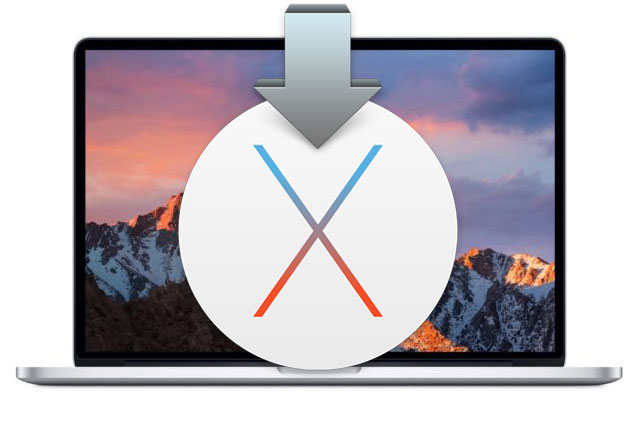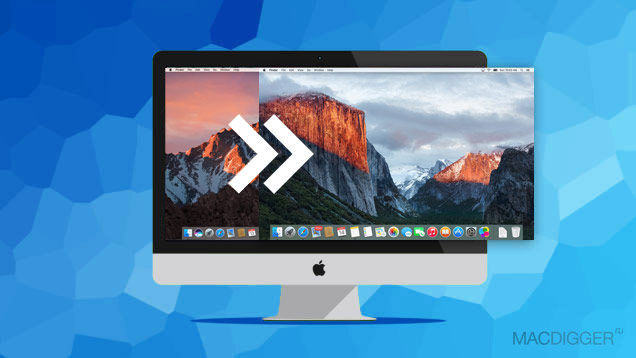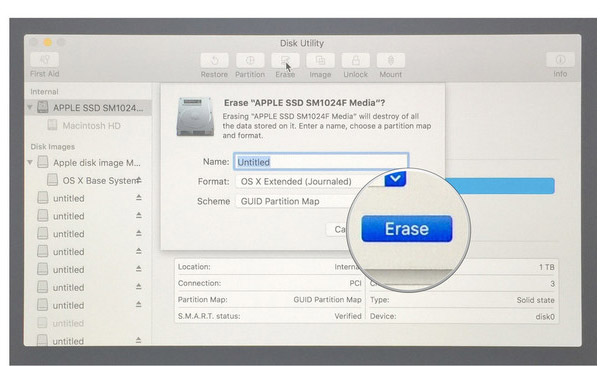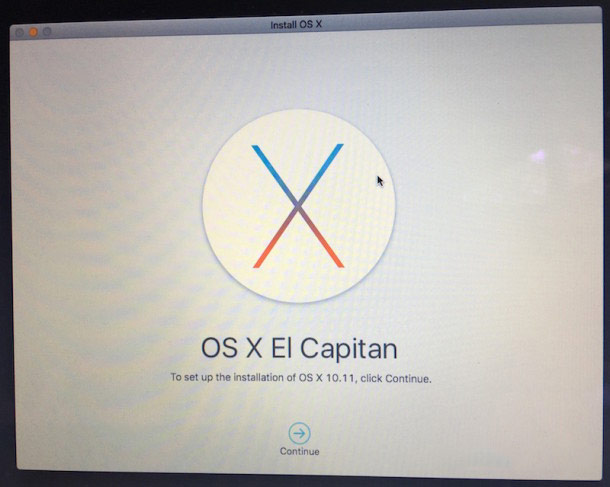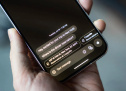Как сделать откат с macOS Sierra на OS X El Capitan
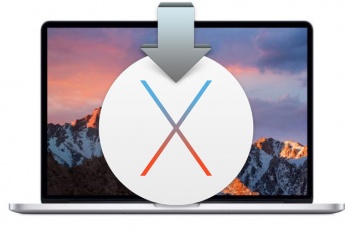
Во вторник Apple выпустила публичную версию операционной системы для компьютеров Mac - macOS Sierra. Обновиться можно бесплатно на компьютерах с OS X El Capitan и Yosemite.
macOS Sierra впервые получила поддержку персонального ассистента Siri, который позволяет искать файлы, запускать программы, осуществлять поиск в интернете, включать музыку и прочее. Также Apple добавила в ОС универсальный буфер обмена, с помощью которого можно скопировать данные на одном устройстве Apple и вставить на другом. В приложении «Фото» появилась функция «Воспоминания», а вкладки появились во всех приложениях Mac.
Анонсировав macOS Sierra, в Apple отметили, что ОС будет совместима с различными моделями iMac, MacBook, MacBook Air, MacBook Pro, Mac mini и Mac Pro. Список совместимых устройств выглядит следующим образом:
- iMac и MacBook, которые вышли с конца 2009 года.
- MacBook Pro, MacBook Air, Mac mini и Mac Pro, которые вышли с 2010 года.
Если вы уже установили macOS Sierra, но выяснили, что не готовы смириться с новшествами ОС или предыдущая операционная система кажется вам более стабильной и производительной, то следующая инструкция для вас. Ниже приводится три способа отката с macOS Sierra на OS X El Capitan.
Примечание: прежде, чем сделать даунгрейд с новой платформы, необходимо сохранить резервную копию информации на компьютере.
Способ 1: «чистая» установка
Если так случилось, что у вас отсутствуют резервные копии операционной системы OS X El Capitan, вам следует установить систему «на чистую». Для этого можно воспользоваться загрузочной USB-флешкой.
Этот метод предпочтителен в плане производительности и надежности работы ОС. Программы и сервисы, установленные в среде OS X El Capitan, будут работать с максимальным быстродействием. Данный метод предусматривает сохранение всей важной информации на компьютере. Инструкцию по установке чистой ОС на Mac можно найти здесь.
Способ 2: восстановление из резервной копии
Если до обновления на macOS Sierra (10.12) у вас была создана резервная копия Time Machine, откатиться на OS X El Capitan (10.11) или OS X Yosemite (10.10) можно за считанные минуты.
Шаг 1: Подключите внешний накопитель к компьютеру и сохраните бекап с помощью Time Machine. В качестве альтернативы можно перенести контент в надежное место вручную.
Шаг 2: Теперь найдите диск Time Machine, на котором сохранены резервные копии OS X Yosemite. Подключите его к Mac.
Шаг 3: Перезагрузите ПК, удерживая на клавиатуре клавиши Command+R, чтобы открыть меню восстановления ОС.
Шаг 4: В панели Утилиты OS X выберите «Восстановить из резервной копии Time Machine».
Шаг 5: Далее по инструкции на странице «Восстановление из Time Machine» нажмите продолжить, а затем укажите источник - диск с резервной копией OS X El Capitan.
Шаг 6: Выберите подходящую сохраненную копию: в случае с OS X El Capitan версия операционной системы должна быть 10.11.x. Нажмите Продолжить. На следующем экране укажите загрузочный диск вашего Mac для восстановления копии. Нажмите кнопку Восстановить.
После завершения у вас снова будет компьютер с OS X El Capitan.
Способ 3: удаление данных и переустановка OS X El Capitan
Шаг 1: Убедитесь, что ваш компьютер подключен к сети Интернет. Откройте в верхней строке меню Apple и выберите Перезагрузить.
Шаг 2: В момент перезагрузки удерживайте на клавиатуре Command+R, чтобы открыть меню восстановления ОС.
Шаг 3: Выберите Дисковую утилиту в приложении Утилиты OS X и нажмите Продолжить.
Шаг 4: Укажите загрузочный диск и перейдите на вкладку «Стереть».
Шаг 5: Выберите имя компьютера, укажите формат Mac OS Extended (журнальный).
Шаг 6: Нажмите Стереть.
Шаг 7: Вернитесь в основное меню Утилиты OS X и выберите Переустановить OS X. Процесс будет выглядеть как обычная установка OS X El Capitan.
После перезагрузки у вас будет компьютер на OS X El Capitan. После завершения следует выполнить стандартный набор действий, включая проверку и установку системных обновлений и загрузку необходимого ПО.